Dodawanie konta e-mail na telefonie iPhone, iPadzie lub iPodzie touch
Konto e-mail w aplikacji Poczta na urządzeniu z systemem iOS można skonfigurować na dwa sposoby — automatycznie lub ręcznie. Dowiedz się, która opcja będzie dla Ciebie najlepsza.
Konfiguracja automatyczna w przypadku korzystania ze wspólnego dostawcy poczty e-mail
Jeśli korzystasz z dostawcy usługi poczty e-mail takiego jak iCloud, Google, Microsoft Exchange lub Yahoo, aplikacja Poczta może automatycznie skonfigurować konto e-mail, używając tylko adresu e-mail i hasła. W tym celu:
Wybierz kolejno opcje Ustawienia > Poczta i stuknij pozycję Konta.
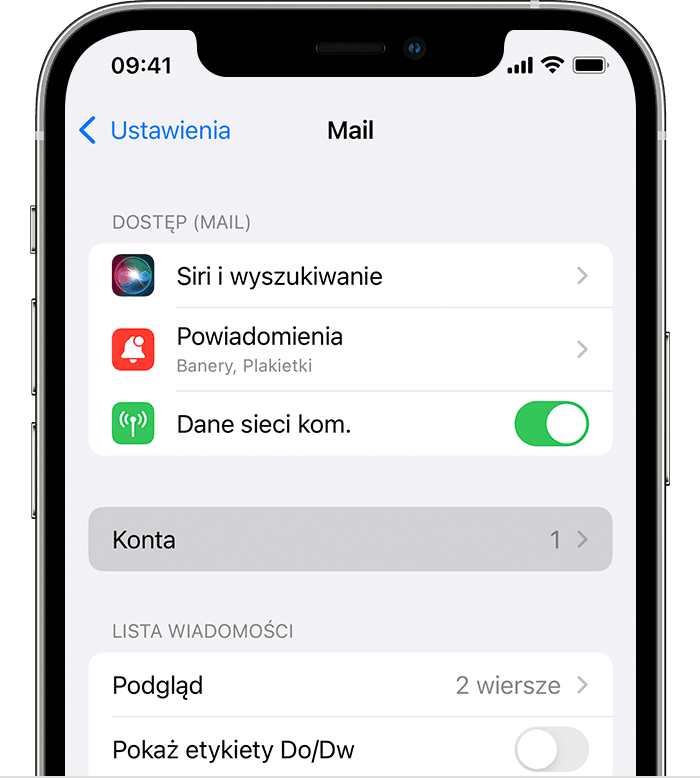
Stuknij opcję Dodaj konto, a następnie wybierz swojego dostawcę usługi poczty e-mail.
Wprowadź adres e-mail i hasło.
Jeśli pojawi się opcja Dalej, stuknij ją i poczekaj, aż aplikacja Poczta zweryfikuje Twoje konto.
Jeśli pojawi się opcja Zachowaj, stuknij ją.
Dowiedz się, który wymieniony dostawca poczty e-mail jest zgodny z Twoim kontem e-mail
Konfiguracja ręczna po wybraniu opcji Inne dla mniej popularnych dostawców poczty e-mail
Jeśli musisz skonfigurować konto e-mail ręcznie, upewnij się, że znasz jego ustawienia. Jeśli ich nie znasz, wyszukaj je Następnie wykonaj poniższe czynności:
Wybierz kolejno opcje Ustawienia > Poczta i stuknij pozycję Konta.
Stuknij kolejno opcje Dodaj konto > Inne > Dodaj konto pocztowe.
Podaj imię i nazwisko, adres e-mail, hasło i opis konta.
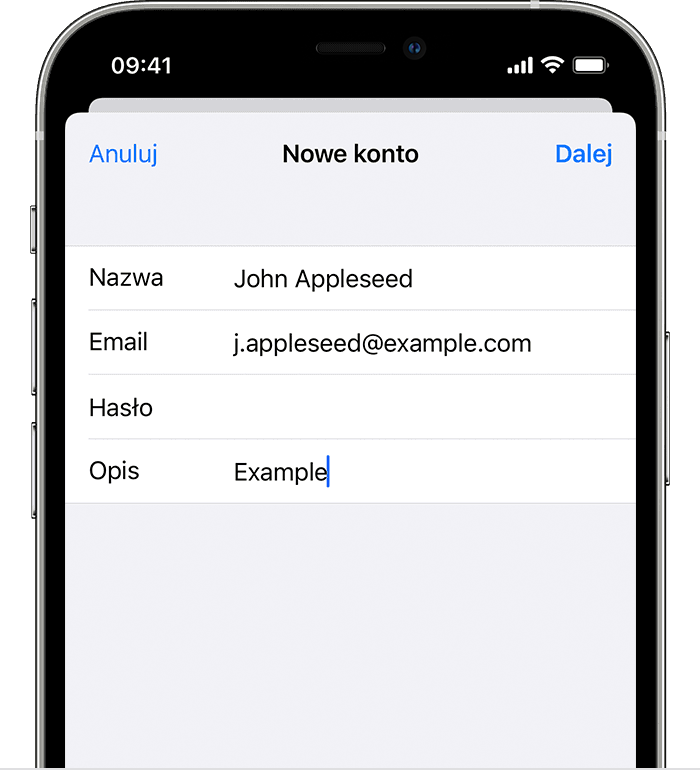
Stuknij opcję Dalej. Aplikacja Poczta spróbuje znaleźć ustawienia konta e-mail i zakończyć konfigurację konta. Jeśli aplikacja Poczta znajdzie ustawienia konta e-mail, stuknij opcję Gotowe, aby ukończyć konfigurację konta.
Jeśli aplikacja Poczta nie może automatycznie znaleźć ustawień konta
Jeśli aplikacja Poczta nie może znaleźć ustawień konta e-mail, musisz wprowadzić je ręcznie. Stuknij Dalej, a następnie wykonaj poniższe czynności:
Wybierz dla nowego konta protokół IMAP lub POP. Jeśli nie wiesz, który protokół wybrać, skontaktuj się z dostawcą usługi poczty e-mail.
Wprowadź informacje dotyczące serwera poczty przychodzącej i serwera poczty wychodzącej. Następnie stuknij opcję Dalej. Jeśli nie znasz tych informacji, spróbuj je wyszukać.
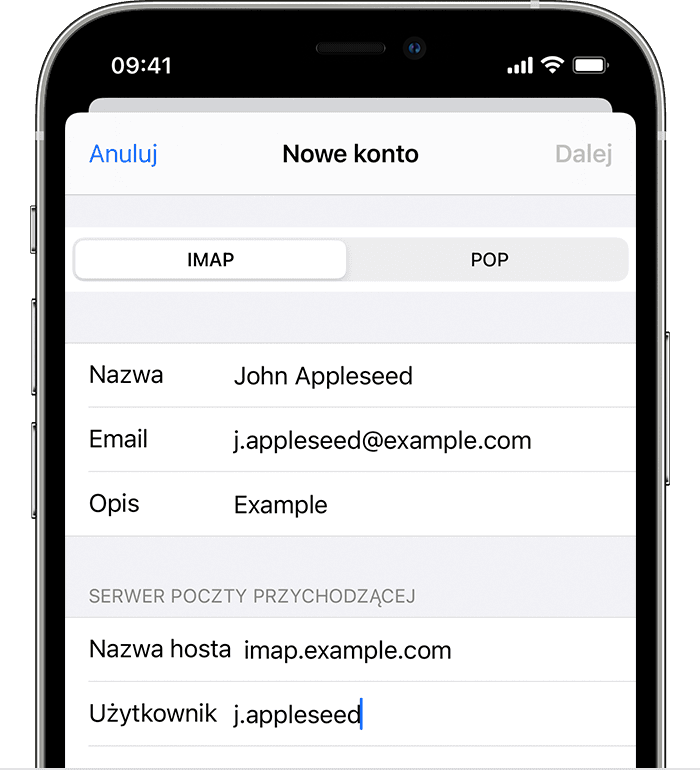
Jeśli ustawienia konta e-mail są poprawne, stuknij opcję Zachowaj, aby zakończyć. Jeśli ustawienia konta e-mail są niepoprawne, zostanie wyświetlona prośba o ich zmianę.
Jeśli nadal nie możesz skonfigurować konta e-mail lub zachować jego ustawień, skontaktuj się z dostawcą usługi poczty e-mail.
Więcej możliwości aplikacji Poczta
Usuwanie wiadomości e‑mail na iPhonie, iPadzie lub iPodzie touch
Cofanie wysyłki wiadomości email w aplikacji Poczta w systemie iOS 16
Planowanie późniejszego wysłania wiadomości email w aplikacji Poczta w systemie iOS 16
Przedstawione informacje dotyczące produktów, które nie zostały wyprodukowane przez firmę Apple, bądź niezależnych witryn internetowych, które nie są kontrolowane ani testowane przez firmę Apple, nie mają charakteru rekomendacji. Firma Apple nie ponosi odpowiedzialności za wybór, działanie lub wykorzystanie witryn bądź produktów innych firm. Firma Apple nie składa żadnych oświadczeń dotyczących dokładności ani wiarygodności witryn internetowych innych firm. Skontaktuj się z dostawcą, aby uzyskać dodatkowe informacje.
